Kui mõelda sotsiaalmeedia rakendustele, siis esimesed, mis meelde tulevad, on tõenäoliselt Facebook ja Twitter. Arvestades käimasolevat saagat, kus Twitteris tehakse pidevaid muudatusi, on kaaluda ka teisi sotsiaalmeedia platvorme.
Elon Muski üks suurimaid kasusaajaid Twitteri omandamine oli Mastodon, kuna platvormiga liitus üle miljoni uue kasutaja. Vastavalt Eestkostja, Mastodonil oli enne Twitteri omandamist umbes 500 000 aktiivset kasutajat ja see saavutas detsembri alguses enam kui 2,5 miljonilise tipu.
Kui olete Twitteri jamadest väsinud ja soovite lihtsalt näha, kas "rohi on rohelisem", on Mastodon hea koht alustamiseks. Sellel ei ole kindlasti sama palju kasutajaid kui Twitteril, kuid see võib olla parem.
Mis on Mastodon

Lihtsamalt öeldes Mastodon on Twitteri ja Facebookiga võrreldav sotsiaalne võrgustik. Veebruaris 2017 loodud platvorm on pärast seda, kui Elon Musk Twitteri omandas, saanud rohkem kasutajaid.
Mastodoni peamine eesmärk, nagu on märgitud tema kodulehel, on pakkuda Twitterile detsentraliseeritud alternatiivi. Erinevalt Twitterist, mis toimib ühtse "jaoturina", kus kõik kasutajad saavad suhelda, töötab Mastodon eksemplaride või serverite kaudu, millega kasutajad peavad platvormile pääsemiseks liituma või taotlema.
Õige Mastodoni eksemplari (serveri) leidmine

Erinevalt Twitterist, mis kasutab "sulatusahju" lähenemisviisi, toimib Mastodon erinevate serverite või "juhtumite" toimimise selgroona. See on osaliselt põhjus, miks Mastodoni kasutajatel ei ole ainult tavalist kasutajanime, kuna see on tavaliselt vormindatud kujul "@kasutajanimi@server/instance".
Kui soovite lihtsalt kiiresti tööle saada, võite liituda mastodon.sotsiaalne näide, mis on "algne server, mida haldab mittetulundusühing Mastodon gGmbH". Samas seal valikus on palju muid servereid, sealhulgas mõned, mis sobivad paremini teie soovitud kogukonnaga liituda.
Võib-olla tasub enne Mastodoni kasutajaks registreerumist veidi uurida, kuidas leida teie jaoks õige server. Õnneks on ka mõned erinevad veebisaidid, mis pakuvad võimalust sirvida erinevaid servereid või juhtumid. Ühele sellisele tööriistale antakse lihtsalt nimi Mastodoni juhtumid kuid juhib teid läbi rea küsimusi, et proovida leida oma uus veebipõhine kodu.
Kuidas Mastodoniga liituda
1. Avage arvutis valitud brauser ja navigeerige saidile Liituge Mastodon.org-iga. Teise võimalusena saate alla laadida ametliku Mastodoni rakenduse iOS või Android. Pärast installimist järgige Mastodoni kasutajaks registreerumiseks ekraanil kuvatavaid juhiseid.
2. Klõpsake nuppu Loo konto nuppu.

3. Kerige alla ja leidke server tahad olla osa.
4. Klõpsake nuppu Loo konto nuppu serveri kirjelduse all.

5. Kui serveri uus vahekaart on laaditud, klõpsake nuppu Loo konto nuppu paremal külgribal.
6. Kui on sobiv, loe reegleid serverist ja/või eksemplarist.
7. Klõpsake nuppu Nõustu nuppu.
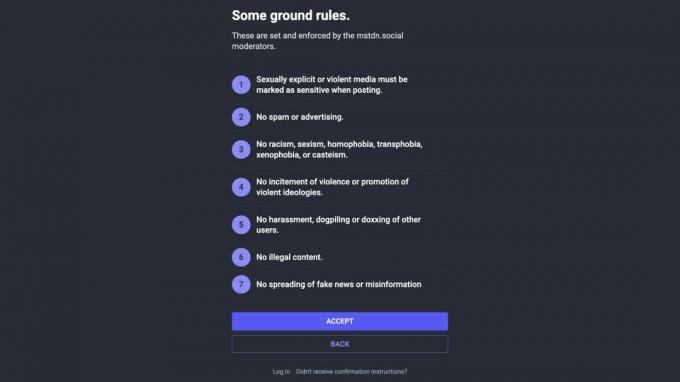
8. Sisestage järgmised andmed:
- Kuvatav nimi
- Kasutajanimi
- E-posti aadress
- Parool
- Kinnita salasõna
9. Klõpsake nuppu märkeruut privaatsuspoliitikaga nõustumiseks.
10. Klõpsake nuppu Registreeri nuppu.

Enne kui saate oma profiili kohandama hakata, saate tõenäoliselt kinnitusmeili. Nii et minge oma e-posti kliendi juurde (või veebiklient) ja klõpsake oma konto loomise kinnitamiseks sobivat nuppu Mastodoni meilis.
Põhitõdede õppimine
Nüüd, kui olete registreerunud Mastodoni kasutajaks ja olete valmis alustama selle ainulaadse sotsiaalmeedia platvormi avastamist, oleme koondanud mõned "põhitõed". Nende hulka kuuluvad näiteks profiili kohandamine esimese avaldamiseks postitus.
Looge ja kohandage oma profiil
1. Ava Mastodon rakendus teie telefonis.
2. Logige sisse oma Mastodoni serveri kontole, millega liitusite.
3. Puudutage valikut Profiilipilt all paremas nurgas.
4. Puudutage valikut Muuda profiili nuppu.

- Kuvatav nimi
- Bio
- Päise pilt
- Avatari pilt
Kui kogu teave on täidetud, kerige lehe allossa ja klõpsake nuppu Valmis nuppu. Muidugi võite alati tagasi minna ja oma profiilis muudatusi teha.
Otsige ja jälgige teisi Mastodoni kasutajaid

Kui registreerute esmakordselt Mastodoni kasutajaks, esitatakse teile mõned soovitused, keda jälgida, olenemata sellest, millise serveri te valite. Teiste Mastodoni kasutajate leidmisel, keda jälgida, on teie parim valik neid lihtsalt otsida, kasutades teenuste sisseehitatud otsingufunktsiooni.
Pärast seda, kui Musk omandas Twitteri, kasutati Twitteri API-le tuginedes mitmeid tööriistu, et hõlbustada Twitteri jälgimise ja Mastodoni sobitamist. Twitter on aga teinud oma API-s drastilisi muudatusi, muutes teenusega sidumise keerulisemaks (või kallimaks).

Kõik lootus pole kadunud, vähemalt mitte veel, sest üks teenus töötab endiselt, kuna see võimaldab teil alla laadida jälgitavate inimeste CSV-faili. Seejärel saate importida CSV-faili oma Mastodoni kontole.
Kasutamisel on konks Twitodonvõi muud sarnase funktsiooniga kolmanda osapoole teenused. Selleks, et Twitteris õigesti tuvastada need, kellel on Mastodoni konto, peavad need kasutajad olema linkinud oma Twitteri konto oma Mastodoniga Teisisõnu, te võite jälgida 1500 inimest, kuid kui nende Twitteri ja Mastodoni kontod pole lingitud, ei tuvastata neid Twitodon.
1. Avage veebibrauser ja navigeerige saidile twitodon.com.
2. Klõpsake nuppu Logi sisse Twitteriga linki alustamise jaotises.

3. Järgige ekraanil kuvatavaid samme oma Twitteri konto linkimiseks.
4. Kopeeri ja kleebi oma konto Mastodoni hosti veebiaadressi 2. sammu all ja klõpsake nuppu Sisselogimisnupp.

5. Oodake mõni hetk et Twitodon skanniks teie Twitteri kontot.
6. Klõpsake 3. sammus olevat linki CSV-faili allalaadimiseks.
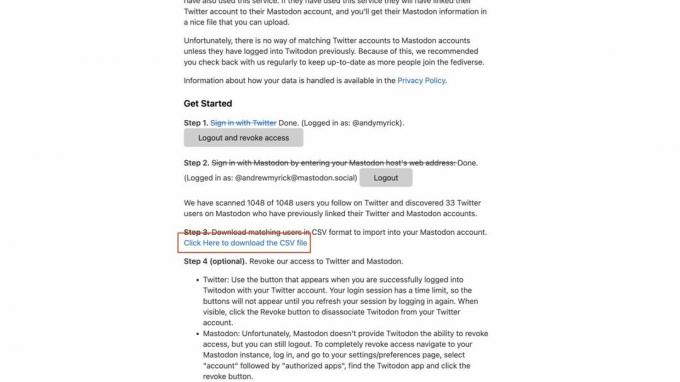
7. Navigeerige Mastodoni juurde näide, mille osa te olete.
8. Kui vajalik, logige sisse oma Mastodoni kontole.
9. Paremal küljel klõpsake nuppu Eelistused nuppu.

10. Klõpsake vasakpoolsel külgribal Import ja eksport.

11. Klõpsake nuppu Import nuppu.
12. Valige Impordi tüüp. Need on teie valikud: järgnev loend, blokeerimisloend, vaigistamisloend, domeenide blokeerimise loend või järjehoidjad.
13. Jaotises Andmed klõpsake nuppu Vali fail nuppu.
14. Otsige üles ja laadige üles CSV-fail mille olete varem alla laadinud.
15. Valige kumbki Ühendage või Üle kirjutada.
16. Klõpsake nuppu Laadi üles nuppu.
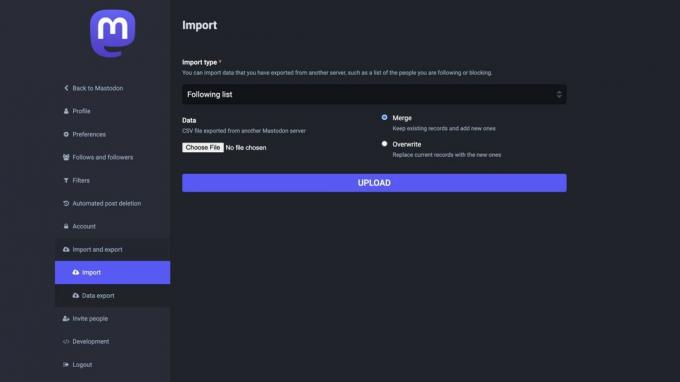
Mõne hetke pärast lisatakse need Twitteri kontod, millel on Mastodoni link, teie jälgitavate loendisse.
Oma esimese "toobi" loomine
1. Ava Mastodon rakendus teie telefonis.
2. Puudutage paremas alanurgas ikooni Pliiats nuppu.
3. Sisestage sisu mida soovite avaldada.
4. Puudutage valikut Avalda nuppu paremas ülanurgas.

Lisaks on teil Mastodonis postituse avaldamisel mitu erinevat võimalust. Loomulikult on olemas peamine tekstikast, kuhu saab lihtsalt oma mõtteid visata ja vajutada nuppu "Avalda". Siin on aga muud võimalused, mis teil postituse loomisel on:
- Lisage foto
- Loo küsitlus
- Lisage emotikon
- Lisage sisuhoiatus
- Postituse nähtavus (avalik, ainult jälgijad või ainult minu mainitud inimesed)

Kui pikad võivad postitused olla?
Pärast seda, kui säutsu vaikemärgilimiit oli aastaid 140 tähemärki, suurendas Twitter 2017. aastal tähemärgipiirangut 280-le. Viimasel ajal on Twitteri tähemärkide limiit plahvatuslikult kasvanud 4000 tähemärki, eeldusel, et olete a Twitter sinine tellija.
Paljud on alati arvanud, et säutsud peaksid olema lühikesed ja sihipärased, kuid vahel tahaks natuke rohkem jagada. Mastodon mõistab seda ja läheneb teistmoodi, pakkudes postitustele 500 tähemärgipiirangut. Arvestades aga, et Mastodon on lihtsalt "Fediverse"i server, on ka teisi Mastodoni servereid ja versioone, mis võimaldavad palju suuremaid tähemärgipiiranguid.
Lisage oma piltidele pealdised
1. Ava Mastodon rakendus teie telefonis.
2. Puudutage valikut Pliiats nuppu all paremas nurgas.
3. Puudutage klaviatuuri kohal oleval tööriistaribal ikooni Galerii ikooni.

4. Valige pilt mida soovite lisada.
5. Oota et pilt saaks postitusse üles laadida.
6. Puudutage valikut Lisa pildi kirjeldus... tekstikasti.
7. Lisage alternatiivtekst teie pildi(te) jaoks.
8. Puudutage valikut Salvesta nuppu paremas ülanurgas.

9. Kui olete lõpetanud, puudutage nuppu Avalda nuppu oma pildi jagamiseks.
Muutke või kustutage oma postitusi
1. Ava Mastodon rakendus teie telefonis.
2. Puudutage tööriistariba paremas alanurgas oma profiilipilt.
3. Leidke postitus mida soovite muuta või kustutada.
4. Puudutage valikut kolm horisontaalset punkti postituse paremas ülanurgas.

5. Puudutage rippmenüüs valikut Muuda või Kustuta.
6. Kui redigeerida, tehke kõik vajalikud muudatused, seejärel puudutage nuppu Salvesta nuppu.

7. Kustutamisel puudutage ikooni Kustuta kinnitamiseks nuppu.

Võimendid, lemmikud ja järjehoidjad

Mis puutub teiste Mastodoni kasutajatega suhtlemisse, siis on selleks kaks peamist viisi. Esimene neist on "Boosts", mis toimib sisuliselt sarnaselt traditsioonilise "retweetiga", ilma et oleks võimalik kommentaare lisada. Seejärel on teil lemmikud, mis on just see, mida te ootate, samas kui järjehoidjad pakuvad võimalust Mastodoni postituste salvestamiseks, et saaksite oma Android telefon hiljem.
Looge Mastodonis küsitlus
1. Ava Mastodon rakendus teie telefonis.
2. Puudutage valikut Pliiats nuppu all paremas nurgas.
3. Puudutage klaviatuuri kohal oleval tööriistaribal ikooni Küsitlus ikooni.

4. Täitke küsimus küsitluse ja erinevate jaoks vastuseid.
5. Valige a kestus. Vaikimisi kestavad küsitlused ühe päeva.
6. Kui olete lõpetanud, puudutage nuppu Avalda nuppu paremas ülanurgas.

Kas saate Mastodoni ja Twitteri vahel postitada?

Arvestades Twitteri API muudatusi, on see eemaldanud automatiseerimisteenuste (nt IFTTT või Zapier) võimaluse Twitteri ja Mastodoni vahel automaatselt ristpostitada. See ei ole üldiselt nii, kuna teil võib olla õnne kasutada midagi sellist, nagu puhver, kuid see on loodud professionaalseid väljaandeid silmas pidades ega ole nii kasutajasõbralik kui IFTTT.
Häälestage oma märguandeid
Pole saladus, et meie tähelepanu võitmiseks peame juba niigi igapäevaselt tegelema liiga paljude märguannetega, kus kõik meie seadmed sumisevad või surisevad. Nagu peaaegu kõigi teiste rakenduste ja sotsiaalmeediaplatvormide puhul, soovitame oma Mastodoni teatisi täpsustada.
Selle tegemise meetod võib erineda olenevalt kasutatavast Mastodoni kliendirakendusest. Kuid siin on juhised teavituse eelistuste muutmiseks ametlikus Mastodon for Androidi rakenduses.
1. Ava Mastodon rakendus.
2. Puudutage valikut Seaded ikooni paremas ülanurgas.
3. Kerige alla jaotiseni Märguanded osa.
4. Lülitage märguanded sisse Minu postituse lemmikud, Jälgib mind, Suurendab minu postitust, või Mainib mind.

Midagi, mida võite ülaltoodud ekraanipiltidel märgata, on see sõna keegi on esile tõstetud. Kui puudutate seda, kuvatakse rippmenüü, mis võimaldab teil oma teatisi veelgi kohandada. Nende hulka kuuluvad valikud keegi, järgija, keegi, keda ma jälgin, või mitte keegi.
Mastodoni rakendused Androidile
Teine eelis, mis Mastodonil nüüd Twitteri ees on, on võimalus kasutada sotsiaalmeediaplatvormiga suhtlemiseks kolmandate osapoolte rakendusi. See on midagi, mis oli järsult eemaldatud Twitterist, kuna saate loota ainult ametlikule mobiilirakendusele, veebikliendile või progressiivsele veebirakendusele. Õnneks on Androidis mõned päris suurepärased Mastodoni rakendused, mida saate kontrollida ja kaaluda.

Mastodon Androidile
See on ametlik Mastodoni rakendus Androidile ja see on hea lähtepunkt kõigile, kes just platvormi kasutajaks registreerusid. Rakendust on viimastel kuudel regulaarselt värskendatud ja see pakub sarnast funktsioonide pariteeti sellele, mida leiate brauserist saiti sirvides. Samuti muudab see registreerimisprotsessi äärmiselt lihtsaks.
Laadi alla: Google Play pood

Tusky Mastodonile
Tusky on Mastodoni avatud lähtekoodiga klient ja seda saab hõlpsasti alla laadida Google Play poest, F-Droidist või isegi otse Githubist. Rakendus järgib Google'i materjalikujundust ja näeb hea välja igas Android-telefonis.
Laadi alla: Google Play pood

Moshidon Mastodonile
Moshidon on ametliku Mastodoni rakenduse "kahvel", mis pakub veidi teistsuguse kogemuse, lisades samal ajal olulisi funktsioone mis puuduvad." Mõned neist funktsioonidest hõlmavad "pildikirjelduse vaatajat", juurdepääsu "ühendatud ajaskaalale" ja rohkem.
Laadi alla: Google Play pood
Mastodon ei ole täiuslik, kuid see on okei

Twitter on eksisteerinud nii kaua, et me ei näe tegelikult maailma, kus seda mingil kujul ei eksisteeriks. Platvorm on aga just viimaste kuude jooksul nii palju muutunud, et see ei pruugi olla teile nauditav kogemus.
Mastodonil pole sama palju kasutajaid, kuid sellel on vaieldamatult parem funktsioonide komplekt. Ja minu arvates on Mastodoni kasutamine tekitanud minus sama elevuse, mida tundsin siis, kui Twitter esimest korda sündmuskohale jõudis. Igasuguse õnne korral platvorm kasvab jätkuvalt, kuid isegi kui asjad jäävad nii, nagu nad on, on tihedam kogukond pigem lohutav.
